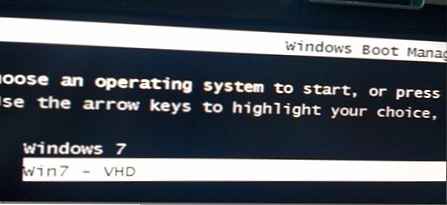Реалії сучасного ІТ-світу такі, що більшості з системних адміністраторів потрібна більш ніж одна операційна система на робочому ПК, і віртуалізація, найчастіше, не є найкращим рішенням. Завантаження з віртуального диска VHD - це рішення, яке дозволить нам використовувати декілька операційних систем на одному ПК без мороки з розділами і томами. Ця стаття присвячена налаштувань можливості завантаження з vhd - диска.
Отже, я вирішив встановити Windows 7 на моєму робочому комп'ютері з одним розділом. Windows 7 буде основною робочою операційною системою на моєму комп'ютері, проте я хочу мати можливість використання інших конфігурацій Windows 7 і Windows Server 2008. Звичайно, я можу використовувати віртуалізацію, однак я припускаю, що продуктивність такого рішення буде невеликою, тому що конфігурація мого комп'ютера не надто хороша (це ж не сервер): у мене немає швидких жорстких дисків, швидкої пам'яті і купи ядер на процесорі.

Тому найоптимальніше рішення в моєму випадку - наявність можливості грузиться в тій додаткової операційній системі, яка мені потрібна. Таке рішення я зможу реалізувати за допомогою технології віртуальних жорстких дисків (Virtual Hard Drives) -VHD. Створити VHD в Windows 7 можна за допомогою команди Dispart або графічного інтерфейсу управління дисками Windows 7 (Graphical Disk Mananager).
Після того, як VHD створений, нам знадобиться утиліта imagex (з набору утиліт WAIK), яка дозволить встановити файл install.wim з обраного вами дистрибутива операційної системи ([DVD]: \ sources \ install.wim).
- imagex / info d: \ sources \ install.wim
- визначте індекс ОС, яку ви хочете розгорнути
- imagex / apply / check 3 d: \ sources \ install.wim x: \
- в даному случаеми використовуємо індекс 3, який ми отримали з файлу образу на 1 кроці, x: - це буква нашого диска VHD.
Тепер, якщо ми подивимося на вміст нашого VHD (він зараз має букву x: \), то побачимо, що воно відповідає системному диску ОС. Відмінно! Тепер ми перейдемо до отмонтірованію VHD і додаванню його в завантажувальний boot меню.
Відкрийте командний рядок з правами адміністратора. Процес модифікації завантажувального меню в Windows 7, звичайно, не такий простий як модифікація файлу boot.ini, однак, якщо один раз в ньому розібратися, то в ньому немає нічого складного.
- bcdedit / copy current / d "Win7 VHD"
Створюємо нову копію поточної ОС з описом "Win7 VHD"
- bcdedit
команда без параметрів відобразить новий guid в завантажувальному меню (ми його створили на попередньому кроці)
- bcdedit / set GUID Device = [c:] \ vhd \ boot.vhd
- bcdedit / set GUID Osdevice = [c:] \ vhd \ boot.vhd
- bcdedit / set GUID detecthal
Тепер для тестування конфігурації потрібно перезавантажити комп'ютер. Сподіваюся, що ви зробили все правильно, тоді при завантаженні ви повинні побачити завантажувальний boot меню, з якого ви можете вибрати звідки виконувати подальшу завантаження (стандартну ОС або ОС на vhd).